Obosit de a primi o mulțime de mesaje spamcutia poștală de zi cu zi? Din păcate, sistemul intrinsec de filtrare a spam-ului Outlook nu este suficient de eficient pentru a identifica e-mail-urile de gunoi și nu oferă o modalitate convenabilă de a muta mailurile spam în directoare speciale definite de utilizator. Acest lucru obligă utilizatorii grei din Outlook să ia în considerare opțiunile terților pentru a identifica, filtra și muta mailurile spam în folderul special cu facilități pentru a gestiona și șterge mailurile inutile cu un singur clic.
Cititorul de spam este un supliment pentru Outlook, oferind mai multe nivelurisoluție de filtrare a spamului pentru a detecta e-mailurile spam. Suportând protocoale de poștă utilizate pe scară largă - POP, IMAP, Exchange, HTTP, poate filtra e-mailurile de gunoi din toate tipurile de căsuțe poștale pe care le-ați configurat în Outlook. Sistemul de filtrare a spamului se bazează pe algoritmul Bayesian, care caută anumite fraze, cuvinte, link-uri și alte caractere care sunt utilizate frecvent de către spameri și sunt prezente în e-mailurile generate automat de sistem. Puteți aplica în continuare un strat de filtru de spam personalizat, definind o listă albă și neagră de spam de adrese de e-mail ale expeditorului.
După instalare, va adăuga o nouă filănumit Spam Reader pe Panglică. Când lansați Outlook, va începe automat inspectarea folderului de mesaje primite implicit pentru mesajele spam și va afișa notificarea numărului total de spam pe care l-a găsit în timpul primei scanări.
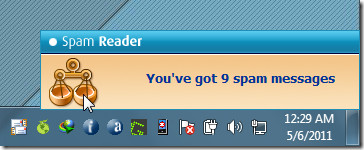
După ce procesul de scanare preliminară este încheiat,treceți la fila Spam Reader și deschideți folderul Spam nou creat pentru a marca „e-mailuri normale” ca „e-mailuri bune” făcând clic pe butonul respectiv din secțiunea Marcarea mesajelor. Alături de acesta, E-mail opțiunea este prezentă pentru a marca mailurile prezente în căsuța de e-mail ca spam. În afară de verificarea folderului Inbox implicit, vă permite, de asemenea, să verificați alte dosare de e-mail Outlook pentru mesaje spam.

Opțiunea Mesaj de testare va arăta motivele pentru careun mesaj a fost marcat ca spam. Acesta enumeră toate frazele, cuvintele, linkurile și alte conținuturi din e-mail-ul selectat, care au fost filtrate în conformitate cu tehnica de filtrare bayesiană.
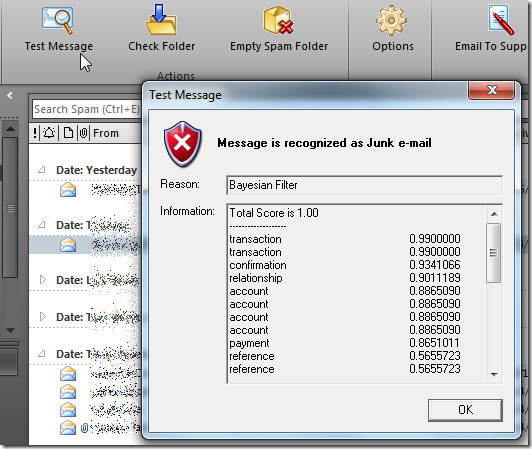
Pentru a elimina toate mesajele spam de pe spamdosar, faceți clic pe Ștergeți folderul de spam și relansați dosarele de e-mail. Din Opțiuni, puteți modifica locația implicită a folderului spam și puteți modifica alte opțiuni legate de e-mailuri de spam, cum ar fi, marcați automat toate mesajele spam ca Citit și activați sau dezactivați notificările desktop. Opțiunile filtrului de spam sunt prezente în Filtru de fraze, unde puteți modifica setările de filtrare. Lângă acesta, puteți crea o listă albă și neagră pentru anumite adrese de e-mail ale expeditorilor.
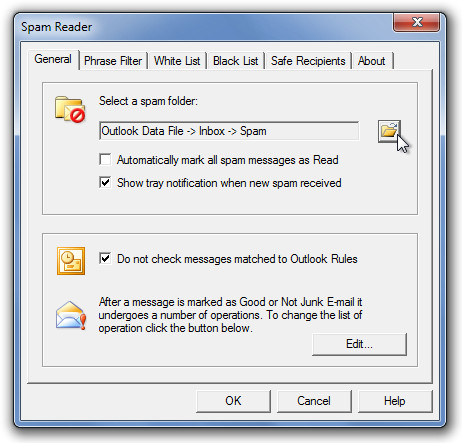
Funcționează pe toate versiunile Outlook. L-am testat cu succes în Outlook 2010. Edițiile pe 32 de biți și pe 64 de biți sunt acceptate.
Descarcă Spam Reader





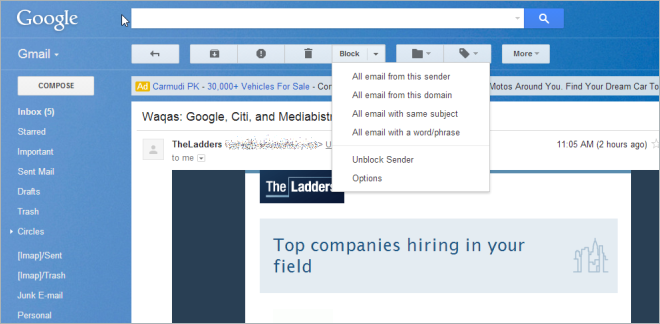







Comentarii